Bestellingen beheer
![]() Wanneer een klant één of meerdere producten bestelt in uw webshop, gebeurt het volgende:
Wanneer een klant één of meerdere producten bestelt in uw webshop, gebeurt het volgende:
- De klant ziet een bevestiging dat de bestelling geplaatst is, en wordt eventueel doorverwezen naar de betaalprovider voor voorafbetaling.
- De klant krijgt een bevestigings e-mail met de bestelde producten en eventueel een link naar de betaalpagina, voor het geval de klant de betaling zou afgebroken hebben.
- U als webshop eigenaar krijgt een e-mail met notificatie dat er een bestelling geplaatst is. Eventuele extra beheerders kunnen ook een e-mail ontvangen.
- Indien ingesteld ontvangt u een instant notificatie op uw smartphone of smartwatch.
- De bestelling wordt opgenomen in de database, en kan bekeken worden in uw account bij Beheer > Bestellingen.
- De bestelling wordt opgenomen in de Logs van uw webshop.
- Indien ingesteld wordt de bestelling via een API PUSH doorgestuurd naar een extern kassasysteem of boekhoudprogramma.
Navigeer naar Beheer > Bestellingen om een overzicht te krijgen van alle bestellingen. De laatste bestellingen staan altijd bovenaan. Als er nog geen bestellingen zijn, kunt u een test-bestelling uitvoeren. Zo krijgt u een idee hoe klanten moeten bestellen en kunt u de bestelprocedure optimaliseren.
Elke bestelling heeft een unieke code. Het formaat van deze code is zo gekozen dat ze bij elke bestelling in elke webshop uniek is, zo kunnen eventuele problemen met een bestelling of fraude snel opgespoord worden.
Een klant plaatst een bestelling. Wat nu?
Klik op de bestelling in de lijst. U ziet een overzicht met alle details van de bestelling. U kunt ook de bestelling aanpassen.
- Status
- Geef de bestelling een nieuwe status, bijvoorbeeld Bestelling verzonden.
Alleen bij de statussen "Bestelling ontvangen" en "Wachten op betaling" kan de klant betalen. Bij de overige statussen krijgt de klant een bericht dat zijn betaling OK is. Plaats niet "Bestelling in verwerking" als u nog een betaling verwacht. - Referentie
- Dit veld kunt u gebruiken voor een interne referentie, of om een tracking code mee te geven.
- Stuur een e-mail naar de klant met deze wijziging
- Hiermee brengt u de klant automatisch op de hoogte.
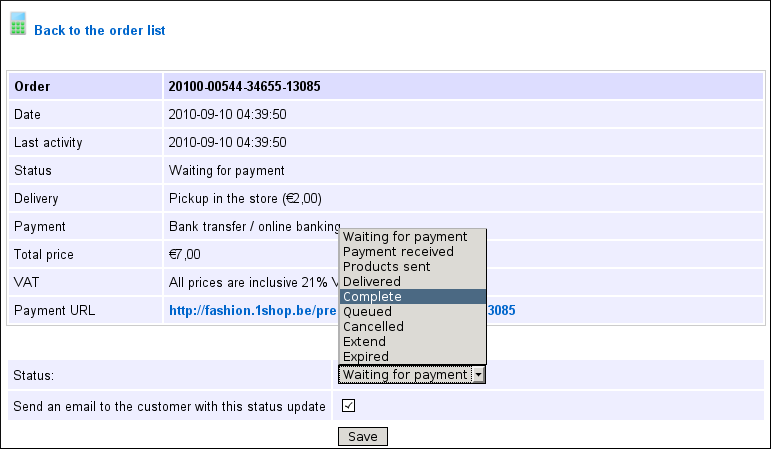
Als de klant een account heeft, dan kan de klant de status van zijn of haar bestelling online raadplegen na het inloggen op uw webshop. In de volgende onderdelen leest u hoe u automatisch een factuur kunt verzenden naar uw klant.
Pakbon downloaden
![]() Klik op Download om een pakbon te downloaden in PDF formaat.
Klik op Download om een pakbon te downloaden in PDF formaat.
Een goed en eenvoudig programma om PDF bestanden te openen op Windows is Sumatra PDF. In Linux kunt u gebruik maken van ePDFView.
Een bestelling verwijderen
![]() Onderaan op de detailpagina van een bestelling staat een knop Verwijderen om de bestelling te verwijderen. Test bestellingen kunnen dus altijd onmiddellijk uit het systeem gehaald worden.
Onderaan op de detailpagina van een bestelling staat een knop Verwijderen om de bestelling te verwijderen. Test bestellingen kunnen dus altijd onmiddellijk uit het systeem gehaald worden.
Kassa procedure
![]() Of een klant al dan niet verplicht is om een account aan te maken, kunt u instellen bij Instellingen > Klanten kassa. Klanten zonder een account kunnen uiteraard niet de status van hun bestelling op uw webshop controleren.
Of een klant al dan niet verplicht is om een account aan te maken, kunt u instellen bij Instellingen > Klanten kassa. Klanten zonder een account kunnen uiteraard niet de status van hun bestelling op uw webshop controleren.
Volgende pagina: Klanten beheer
- Introductie
- Product beheer
- Webshop configuratie
- Account en webshop Instellingen
- Betaalmethoden en Betaalproviders
- Facturen, algemene voorwaarden en BTW
- Verzendkosten instellen
- Kortingen en toeslagen instellen
- Domeinnamen registreren en verhuizen
- Meertalige webshop
- Connecties maken met externe platformen
- Webadressen personaliseren
- Meerdere webshops beheren (Multishop)
- Automatische e-mails naar klanten
- Een mooie lay-out ontwerpen
- Bestellingen beheer
- Marketing
- Modules
- Back-ups nemen en gegevens exporteren
- E-mail en webmail
- Beheerdersaccounts
- Grote productfoto's uploaden
- Twee factor authenticatie
- Labels
- Meta tags - Website verificatie
- Chatfunctie
- Slideshow
- Bezoekers analyse - Google Analytics
- Filters
- Kassasysteem (POS)
- Formuliervelden
- Digitale of virtuele producten
- Symcalia reserveringssysteem
- Gastenboek
- De helpdesk contacteren
